Page 1
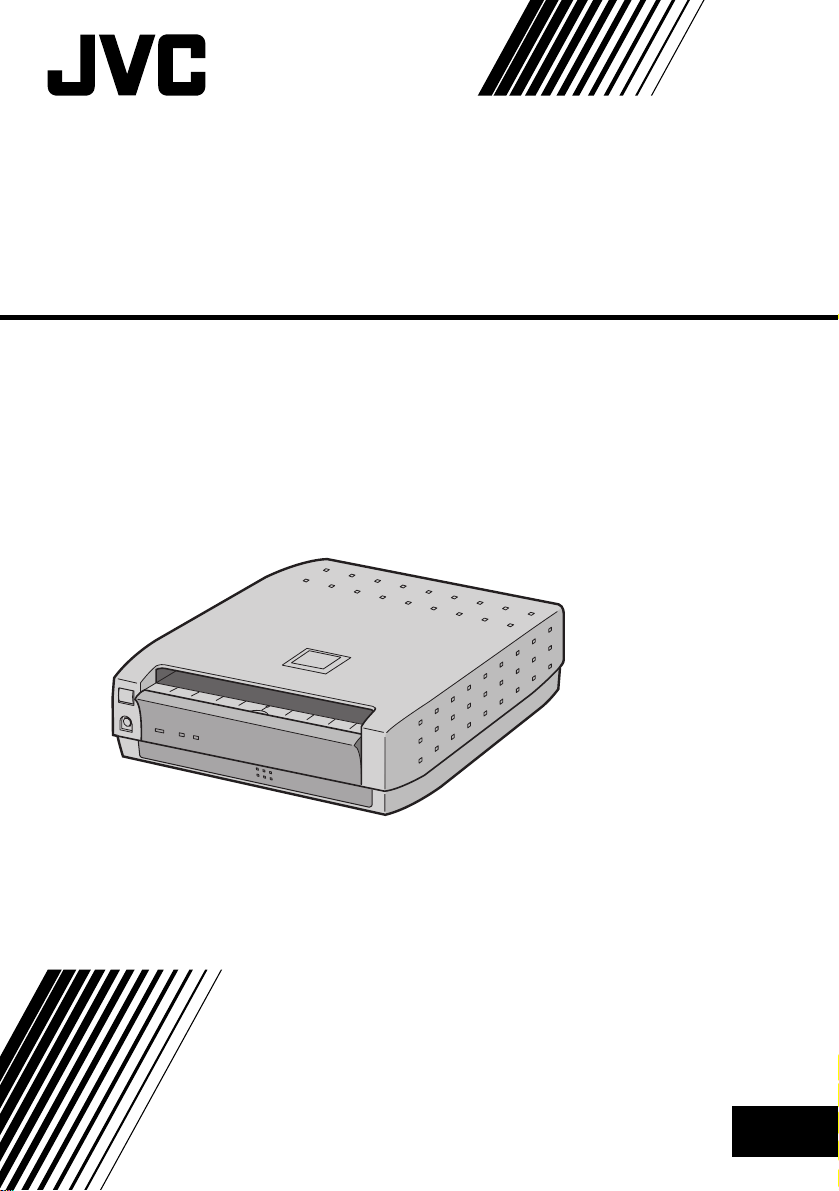
DIGITAAL SYSTEEM PRINTER
GV-SP2
NEDERLANDS
GEBRUIKSAANWIJZING
LYT0546-004A
DU
Page 2
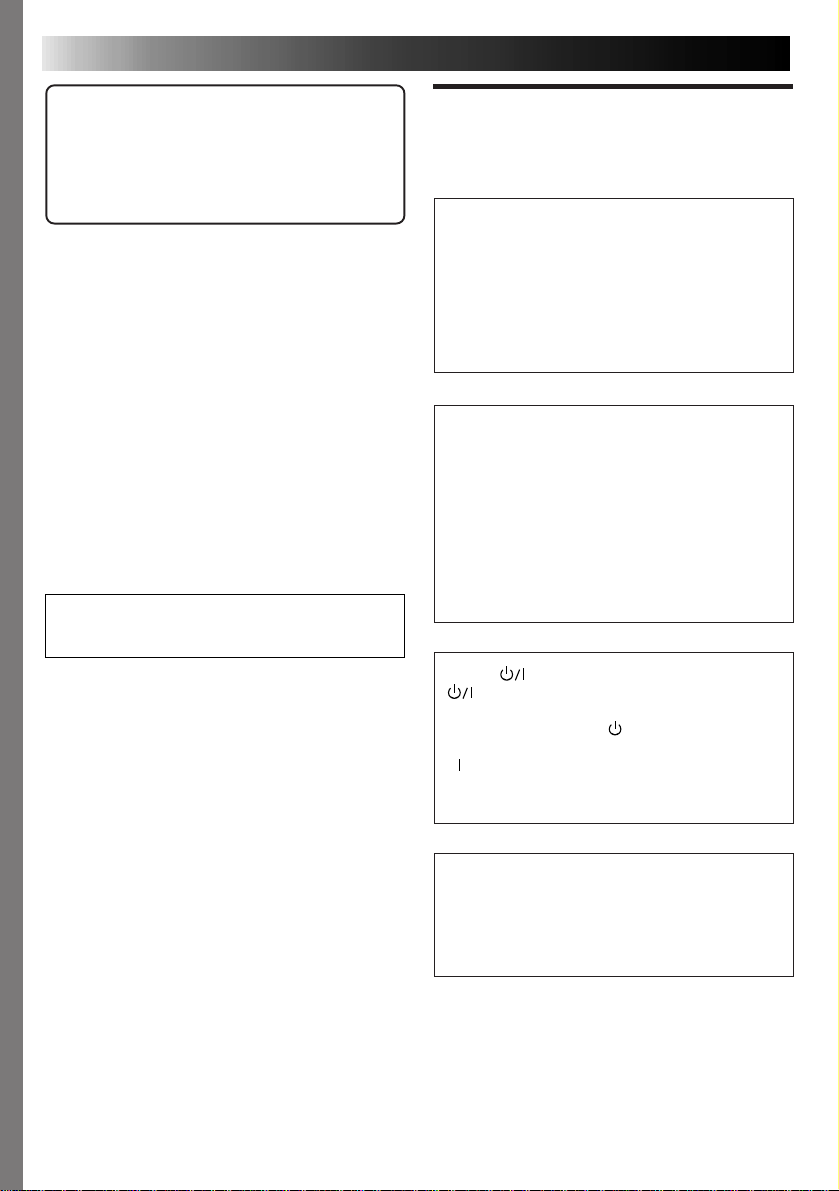
2 NE
Geachte klant,
Dank u voor de aankoop van deze Digitaal
Systeem Printer. Wilt u voor het in gebruik nemen
van dit apparaat a.u.b. alle veiligheidsvoorschriften
en andere informatie in de volgende bladzijden
aandachtig doorlezen, in het belang van een veilig
gebruik van uw apparatuur.
Opzet van deze gebruiksaanwijzing
•Alle hoofdstukken en de voornaamste paragrafen
staan vermeld in de inhoudsopgave (Z zie blz. 4).
•De meeste paragrafen worden gevolgd door een
aantal voetnoten. Leest u deze a.u.b. ook door.
•De basisbediening en de uitgebreide
mogelijkheden worden afzonderlijk behandeld,
voor een gelijkmatig leerproces en
overzichtelijke naslag.
Het is aanbevolen ...
.... het overzicht van de "Toetsen, indicators en
aansluitingen" (Z zie blz. 5) goed te
bestuderen, zodat u weet waar de
bedieningsorganen zich bevinden, alvorens u
de apparatuur gaat aansluiten.
.... de veiligheidsvoorschriften en
voorzorgsmaatregelen aandachtig door te
lezen. Deze bevatten informatie die bijzonder
belangrijk is voor een veilig gebruik van uw
nieuwe Digitaal Systeem Printer.
Lees vooral ook de aanwijzingen op blz. 3
zorgvuldig door, voor u het apparaat in
gebruik neemt.
Wanneer u het apparaat in een kast of op een
boekenplank installeert, moet u zorgen dat er
rondom het apparaat voldoende vrije ruimte is om
een goede ventilatie te verzekeren (tenminste 10 cm
aan beide zijkanten, de bovenkant en de
achterkant.)
Blokkeer de ventilatieopeningen niet. (Indien de
ventilatieopeningen door een krant, een doek e.d.
worden geblokkeerd, zal de warmte niet uit het
apparaat kunnen ontsnappen.)
Plaats geen verlichtingsbronnen met blote
vlammen, zoals brandende kaarsen, bovenop het
apparaat.
Wanneer u lege batterijen wegdoet, moet u
rekening houden met het milieuprobleem en de
plaatselijke voorschriften of wetten betreffende het
wegdoen van batterijen strict in acht nemen.
Stel het apparaat niet bloot aan gedruppel of
gespetter.
Gebruik het apparaat niet in een badkamer of
andere plaatsen met water.
Plaats ook nooit voorwerpen die met water of een
andere vloeistof zijn gevuld (zoals
schoonheidsmiddelen, geneesmiddelen,
bloemenvazen, potplanten, kopjes e.d.) bovenop dit
apparaat. (Indien water of een andere vloeistof in
dit apparaat terechtkomt, kan brand of een
elektrische schok worden veroorzaakt.)
VEILIGHEIDSVOORSCHRIFTEN
WAARSCHUWING:
STEL DIT APPARAAT NIET
BLOOT AAN REGEN OF
VOCHT, OM GEVAAR VOOR
BRAND OF EEN ELEKTRISCHE
SCHOK TE VOORKOMEN.
VOORZICHTIG
n Wanneer u het apparaat geruime tijd niet
gebruikt, kunt u beter de stekker van het
netsnoer uit het stopcontact trekken.
n In het inwendige is gevaarlijke hoogspanning
aanwezig. Laat inwendig onderhoud over
aan bevoegd vakpersoneel. Om brand of
elektrische schokken te vermijden, trekt u de
stekker van het netsnoer uit het stopcontact
alvorens enige signaal- of antenne-aansluiting
te maken of te verbreken.
Met de aan/uit-schakelaar (STANDBY/ON
) wordt de stroomtoevoer naar het apparaat
niet verbroken, maar alleen het apparaat zelf in
werking gesteld. In de " " stand staat het
uitgeschakeld, maar wel gebruiksklaar; in de
" " stand staat het apparaat aan.
Steek de stekker in een dichtbij geplaatst, goed
toegankelijk stopcontact.
OPMERKING:
Het identificatieplaatje (met het serienummer)
en een aantal veiligheidsvoorschriften bevindt
zich aan de onderzijde en/of de achterzijde
van het apparaat.
Page 3
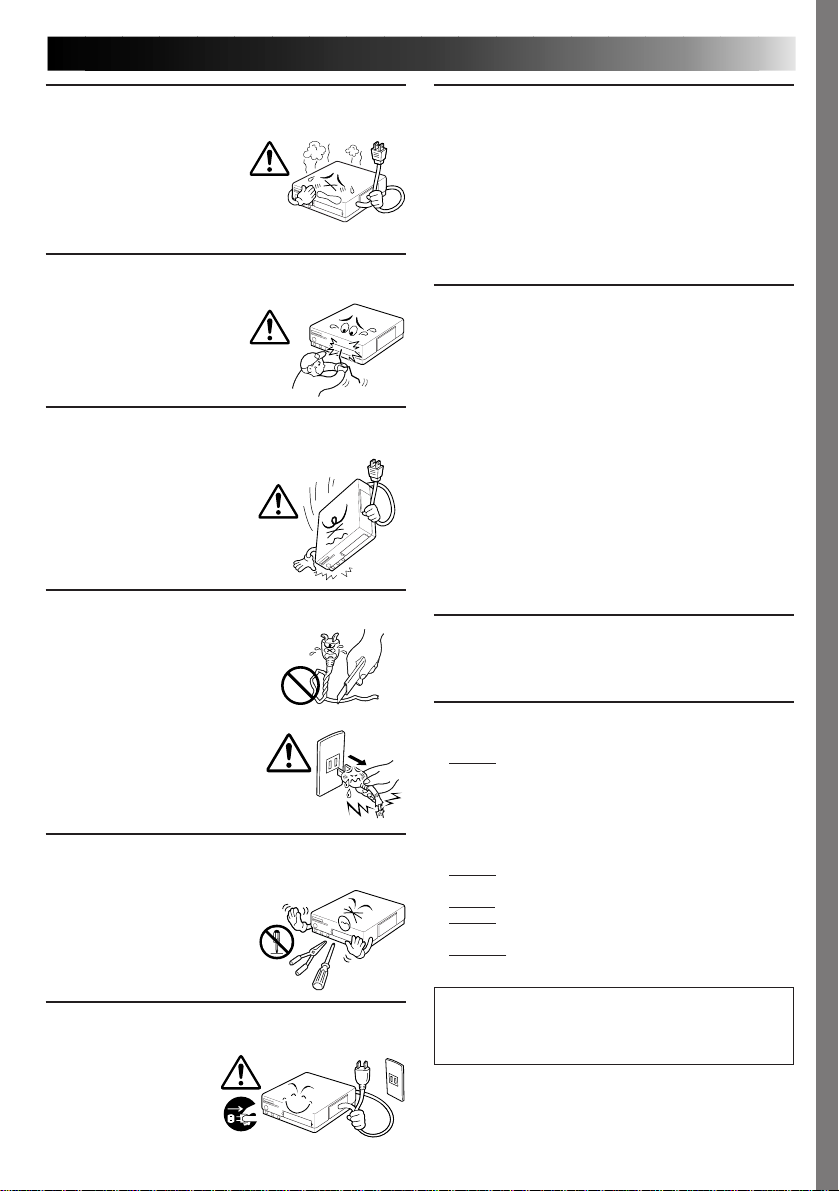
VOORZORGSMAATREGELEN
NE 3
Als u waarneemt dat er rook of een merkwaardige geur uit
de printer komt, dient u deze ONMIDDELLIJK uit te
schakelen en de stekker uit het
stopcontact te halen. Gebruik
van de printer onder deze
omstandigheden kan leiden tot
brand of een elektrische schok.
Neem contact op met uw JVC
dealer. Probeer NIET de storing
zelf te verhelpen.
STEEK NOOIT enig voorwerp in de printer, want dit zou
gevaar voor brand of een elektrische schok kunnen
opleveren. Als er per ongeluk
vloeistof of een voorwerp in het
apparaat terechtkomt, schakel
dan de printer uit, trek de
stekker uit het stopcontact en
neem contact op met uw JVC
handelaar.
Wees vooral voorzichtig bij het verplaatsen of vervoeren
van de printer. Als de printer is gevallen, gebruik hem dan
niet meer. Merkt u tijdens gebruik
dat de printer beschadigd is,
schakel hem dan uit, trek de
stekker uit het stopcontact en
neem contact op met uw JVC
handelaar. Verder gebruik van de
printer onder dergelijke
omstandigheden kan brand of een
elektrische schok veroorzaken.
ZET GEEN meubilair of zwaar voorwerp op het netsnoer van
de printer en zorg dat het niet te dicht
bij een warmtebron ligt, want dat zou
het netsnoer kunnen beschadigen.
Trek niet aan het snoer en zorg dat het
niet verwrongen wordt. Bij schade aan
het snoer dient u contact op te nemen
met uw JVC handelaar. TREK NIET
aan het snoer om de aansluiting op
het stopcontact te verbreken. Pak de
stekker vast en trek alleen daaraan.
Gebruik van de printer met een
beschadigd netsnoer kan leiden tot
defecten, brand of een elektrische
schok.
IN GEEN GEVAL de ombouw van de printer demonteren in
een poging de printer zelf te repareren of aan te passen.
Bepaalde onderdelen in het
inwendige staan onder hoge
spanning en u zou gevaar lopen
voor een elektrische schok en
ernstige schade aan het apparaat.
Bij problemen met de printer
dient u contact op te nemen met
uw JVC handelaar.
Let er op dat u het stopcontact waar de stekker van de
printer in gestoken is gemakkelijk kunt bereiken zodat u de
stekker er onmiddellijk uit
kunt halen in geval van
nood. Stop de stekker van
de printer in een ander
stopcontact dan uw TV of
videorecorder.
BETREFFENDE DE THERMISCHE KOPPEN
• Binnenin het apparaat bevinden zich de thermische
koppen die het afdrukken mogelijk maken. Deze koppen
kunnen bijzonder warm worden. Raak de koppen niet
aan, want u zou zich kunnen branden of verwonden.
• Bij langdurig gebruik van de printer zullen de koppen
slijten, net als de koppen van een videorecorder.
Naarmate de koppen verslijten, zal de afdrukkwaliteit
geleidelijk teruglopen. Merkt u dat de kwaliteit is
afgenomen, dan kan het nodig zijn de koppen te
vervangen. Neem dan contact op met uw JVC handelaar.
CONDENSVOCHT IN HET APPARAAT
Als er vocht uit de lucht in het inwendige van de printer
condenseert, kan het papier tijdens het afdrukken gaan
plakken en vastlopen of kan de afdrukkwaliteit hieronder
lijden. Als u denkt dat er condensvocht in het apparaat kan
zijn, laat de printer dan ten minste 2 uur lang ongebruikt
(maar wel ingeschakeld) staan, zodat het vocht kan
verdampen. Als er vastgelopen papier in het apparaat zit,
verwijder dit dan voor u de printer inschakelt. Blanco
afdrukvellen die nat of vochtig zijn geworden, mogen niet
meer voor afdrukken worden gebruikt.
• Condensatie in de printer kan optreden onder de
volgende omstandigheden:
1) in een koude ruimte waar de verwarming plotseling is
ingeschakeld;
2) bij opstelling in de koele luchtstroom van een
airconditioning;
3) na verplaatsing of vervoer van de printer van een
koude naar een warme omgeving.
STOF
Stofdeeltjes of pluisjes die aan het afdrukpapier blijven
kleven, evenals extreme temperatuurswisselingen, kunnen
kleurfouten of strepen in de afdrukken veroorzaken.
Veronachtzamen van de volgende aanwijzingen kan
resulteren in schade aan de printer.
NOOIT de printer opstellen...
1.
... op een erg warme, koude of vochtige plaats.
... in de volle zon.
... in een stoffige omgeving.
... in de buurt van krachtige magnetische velden.
... op een hellende, trillingsgevoelige of onstabiele
ondergrond.
2.
NOOIT de ventilatie-openingen van de printer afdekken
of blokkeren.
3.
NOOIT zware voorwerpen bovenop de printer plaatsen.
4.
NOOIT vloeistoffen of etenswaren bovenop de printer
plaatsen.
5.
VERMIJD blootstelling van de printer aan schokken of
stoten, tijdens vervoer van het apparaat.
WAARSCHUWING:
Bij aanpassingen of wijzigingen die niet zijn
goedgekeurd door JVC kan uw garantie vervallen.
Page 4
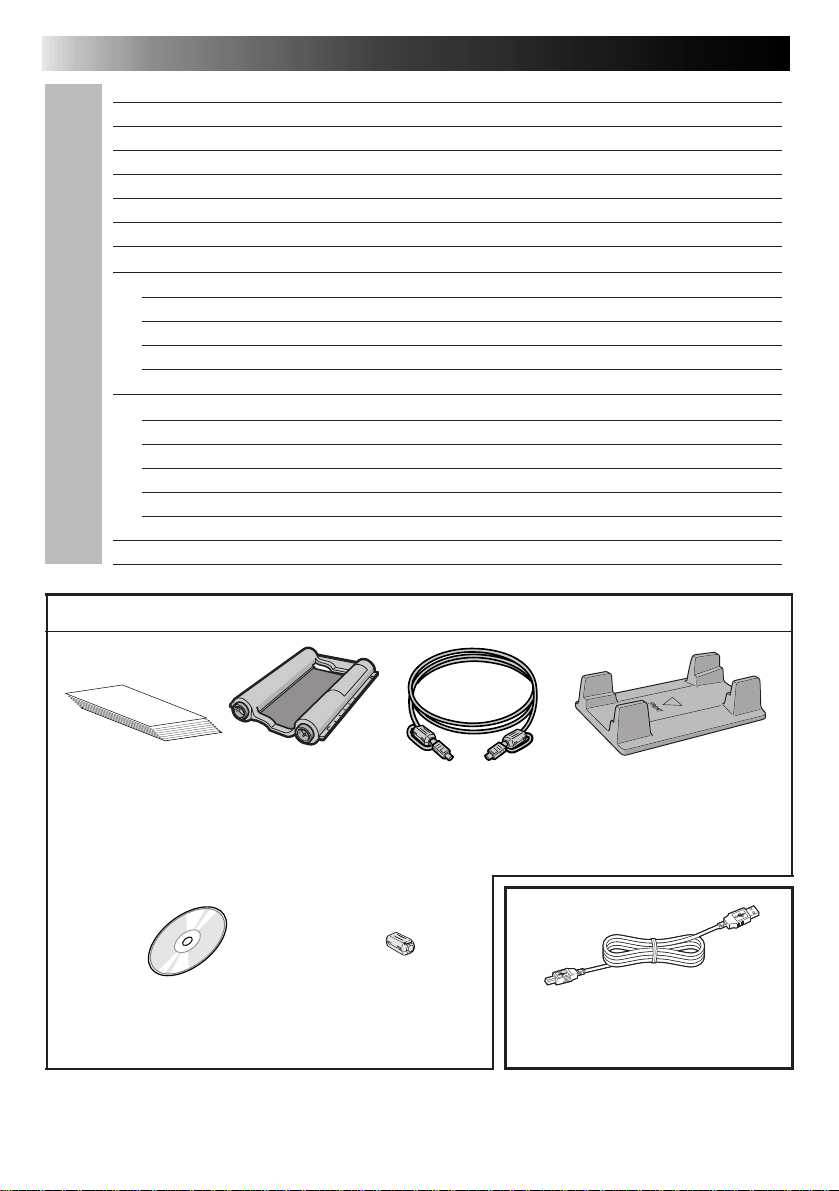
4 NE
TOETSEN, INDICATORS EN AANSLUITINGEN
VOORBEREIDING
INSTALLEREN VAN DE INKTCASSETTE
INSTALLEREN VAN DE PAPIERLADE
KABELVERBINDING
DE STANDAARD GEBRUIKEN
WANNEER HET PAPIER VASTLOOPT
PC PRINTER EDITIE voor Windows
DE SOFTWARE INSTALLEREN
AFDRUKKEN MET Windows
INSTELLINGEN VAN HET PRINTERSTUURPROGRAMMA
INDIEN AFDRUKKEN NIET MOGELIJK IS
PC PRINTER EDITIE voor Macintosh
PC PRINTER EDITIE VOOR Macintosh
DE SOFTWARE INSTALLEREN
AFDRUKKEN MET Macintosh
INSTELLINGEN IN HET DIALOOGVENSTER “PAPER SETTING” (Papier-instellingen)
INSTELLINGEN IN HET DIALOOGVENSTER “PRINT” (Afdrukken)
FOUTMELDINGEN
TECHNISCHE GEGEVENS
MEEGELEVERDE ACCESSOIRES
INHOUDSOPGAVE
5
6
8
9
10
11
®
®
®
®
®
12
13
14
16
18
20
21
22
23
24
26
27
28
30
Kleurenpapier & afdruk set
•Standaard afdrukpapier (10 vellen)
•Inktcassette (voor 10 afdrukken)
CD-ROM
•Printerstuurprogramma
(Windows® en Macintosh®)
• Het maken van afdrukken van voorbespeelde videocassettes of discs, zonder voorafgaande
Printerkabel
Lengte: ca. 1,0 m
Om videoapparatuur met
de printer te verbinden
Ferrietkern (1 st.)
Voor de USB-kabel
Standaard
USB-kabel (in de handel verkrijgbaar)
Om de personalcomputer met de
printer te verbinden
(A-B connectortype)
toestemming van de auteursrechthebbende, kan in strijd zijn met de wettelijke bepalingen
betreffende het auteursrecht geldend voor video-opnamen, uitzendingen en kabelprogramma's
en daarin vervatte literaire of muzikale werken, toneelkunst of beeldende kunst.
Page 5
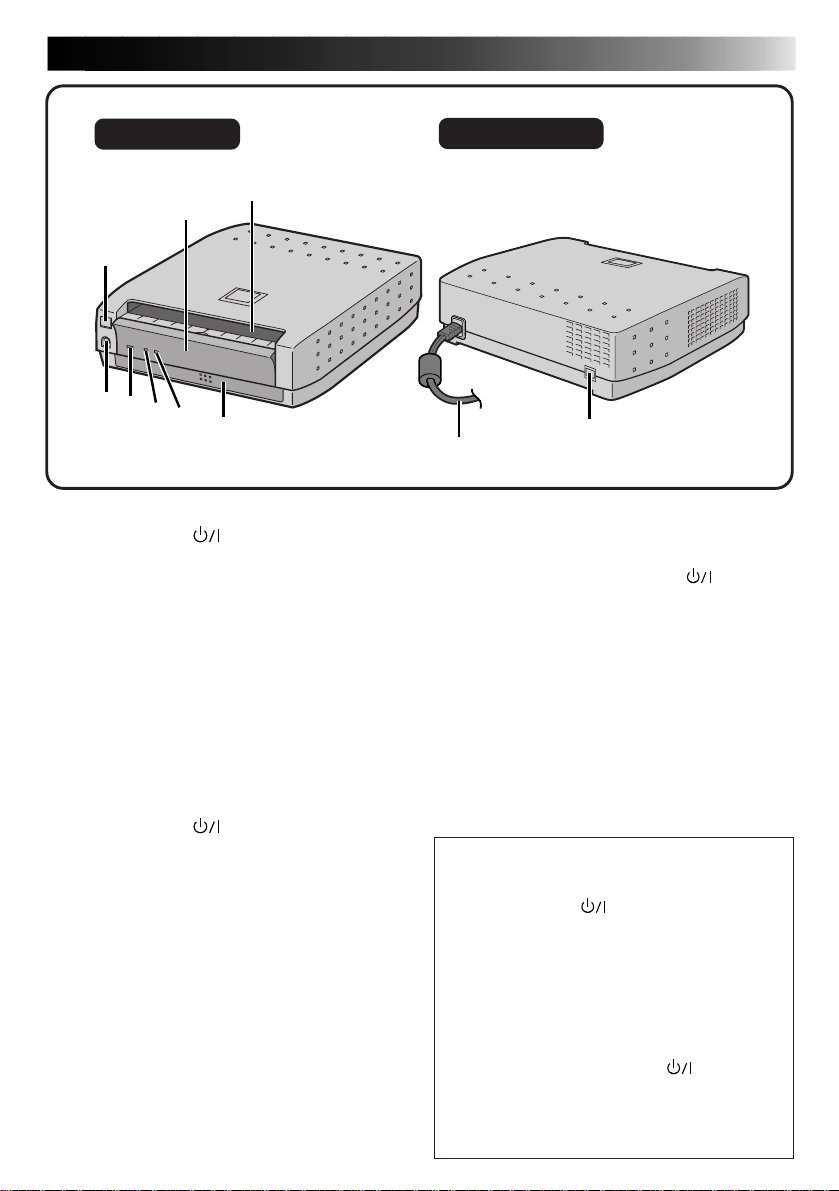
TOETSEN, INDICATORS EN AANSLUITINGEN
4
1
NE 5
Vooraanzicht
2
5
6
7
8
1 STANDBY/ON toets
• Hiermee zet u de printer aan of uit
(standby).
2 Inktcassette toegangsklep
• Open deze om de inktcassette in het
toestel te installeren of uit te nemen.
3 Papieruitlaat
• De afdrukken worden langs hier naar
buiten gevoerd.
4 PRINT DATA ingangsaansluiting
• Gebruik de bijgeleverde printerkabel om
deze aansluiting te verbinden met de
printer-uitgangsaansluiting op de
videocamera.
5 STANDBY/ON lampje
• Dit lampje licht op wanneer de printer
wordt ingeschakeld.
6 Afdruklamp (PRINT)
• Knippert terwijl beeldgegevens worden
ontvangen.
Brandt tijdens het afdrukken.
7 Foutlampje (ERROR)
• Geeft aan dat er een fout in de printer is
opgetreden.
Indien dit lampje brandt of begint te
knipperen, moet u de foutmelding op het
display van de videocamera controleren.
8 Papierlade
• Plaats het printpapier in deze lade.
3
Achteraanzicht
0
9
9 Netstroomkabel
• Sluit deze aan op een stopcontact. Druk
altijd op de STANDBY/ON toets om
de printer uit te schakelen alvorens de
stekker van de netstroomkabel uit het
stopcontact te verwijderen.
0 USB-aansluiting
• Gebruik een in de handel verkrijgbare
USB-kabel om deze aansluiting te
verbinden met de USB-aansluiting op de
personalcomputer.
Ondersteuning van USB-interface
Deze printer ondersteunt USB
(Universele Seriële Bus), de nieuwe
standaard seriële interface.
Stroombesparingsfunctie
1. Om de printer in de stand voor
stroombesparing te zetten, houdt u de
STANDBY/ON
lang ingedrukt terwijl de printer is
uitgeschakeld.
2. In de stand voor stroombesparing wordt
de printer automatisch uitgeschakeld
wanneer u deze een tijd lang niet
gebruikt.
3. Om weer te kunnen printen nadat de
printer automatisch werd uitgeschakeld,
drukt u de STANDBY/ON
éénmaal in. De printer wordt dan weer
ingeschakeld.
4. Herhaal stap 1 indien u de printer weer in
de stand voor stroombesparing wilt zetten.
toets enkele seconden
toets
Page 6
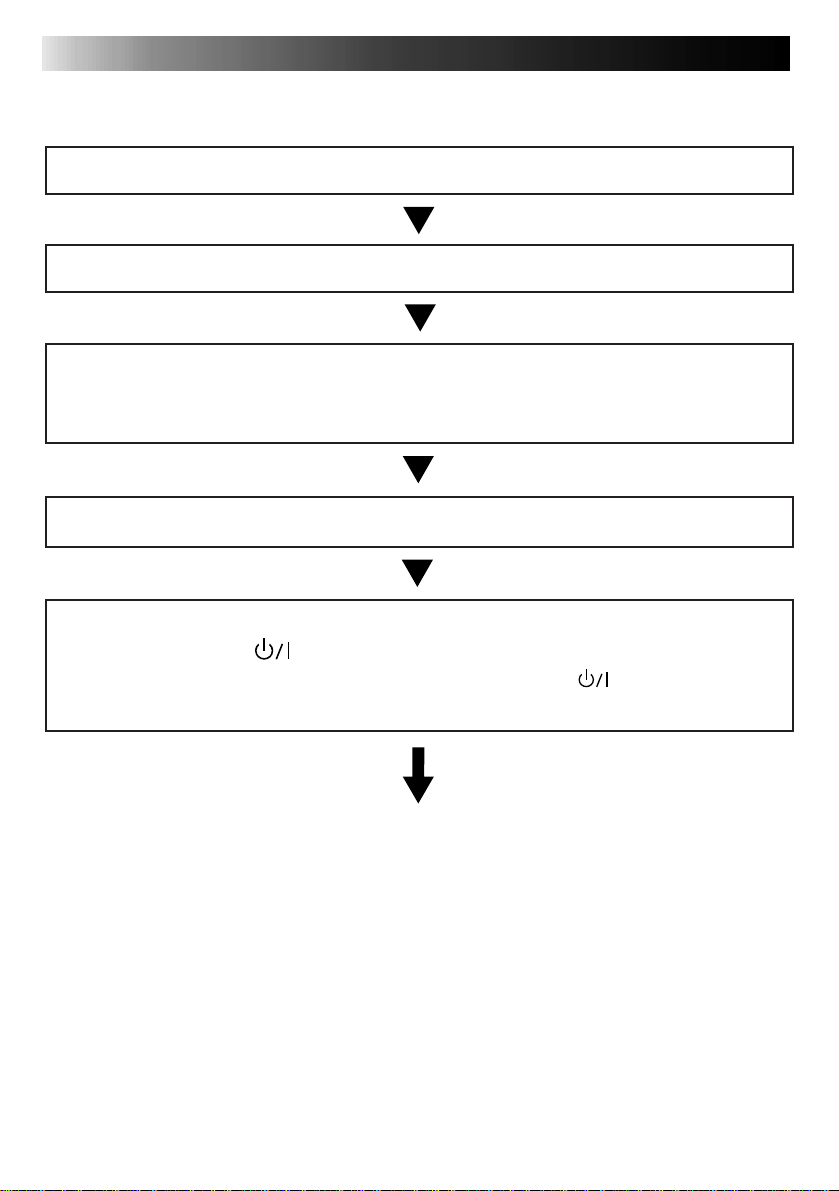
6 NE
•Let er op dat alle voorbereidingen zijn getroffen en dat alles klaar
staat voor u gaat afdrukken.
1
Zorg voor een kleurenpapier & afdruk set (bladzijde 7).
2
Installeer de inktcassette in de printer (bladzijde 8).
3
Doe de vellen kleurenpapier in de papierlade en installeer de
papierlade (bladzijde 9).
• Gebruik de vellen papier en de inktcassette uit dezelfde set.
4
Sluit een bronapparaat aan op de printer (bladzijde 10).
5
Stop de stekker van de printer in het stopcontact en druk op de
STANDBY/ON toets.
• De stroom wordt ingeschakeld en het STANDBY/ON lampje zal
oplichten.
VOORBEREIDING
De voorbereidingen zijn nu voltooid. Alvorens
te gaan afdrukken, moet u de
gebruiksaanwijzing van de aangesloten
videoapparatuur zorgvuldig doorlezen en ook
bladzijden 13 tot 27 in deze
gebruiksaanwijzing lezen voor bijzonderheden
omtrent USB-afdrukken.
Page 7
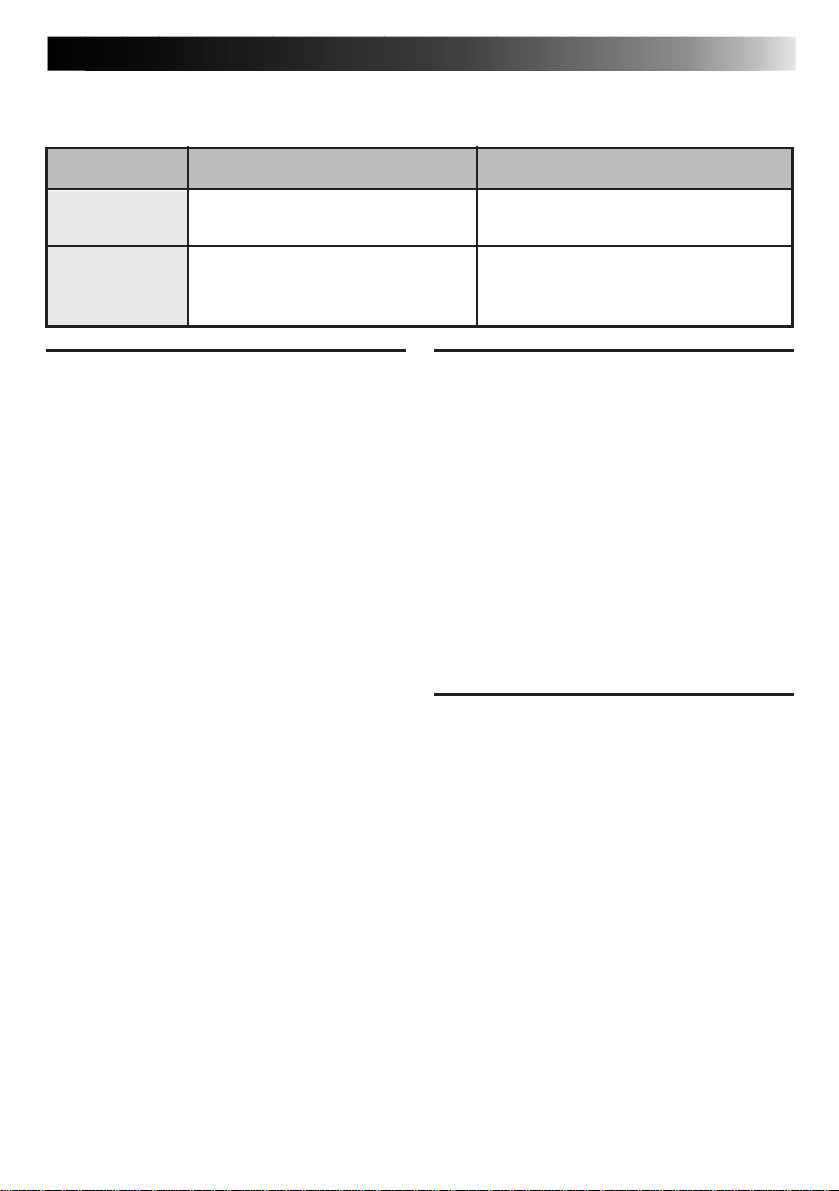
Kleurenpapier & afdruk sets (los verkrijgbaar)
U moet een van de sets uit de volgende tabel gebruiken:
NE 7
SET
•
PX-K50SFAU
(Standaard-type)
PX-K25UFAU
(Glanzend)
Voor het afdrukken
• Raak de afdrukzijde van het papier niet aan.
• Plaats het afdrukpapier met de glanzende
zijde (de zijde waarop er niets is gedrukt)
naar boven in de papierlade.
Indien u het papier ondersteboven erin
plaatst, kan het papier vastlopen.
• Gebruik in deze printer geen gevouwen,
gekreukeld, gekruld of geperforeerd papier.
Dit kan vastlopen van het papier of een
ander defect veroorzaken.
• Papier dat nat of vochtig is mag u niet
gebruiken. Het kan onmogelijk blijken op
dergelijk papier af te drukken en de printer
kan hierdoor vastlopen.
• Raak het inktvel van de inktcassette niet aan
en trek het er niet uit.
• Houd het inktvel van de inktcassette buiten
bereik van kleine kinderen
• Wanneer de inktcassette leeg is, dient u
deze te vervangen door een nieuwe. Een
opgebruikte inktcassette kan niet opnieuw
worden gebruikt. Probeer niet het inktvel
terug te spoelen om de inktcassette opnieuw
te gebruiken.
• Stel het papier niet bloot aan hoge
temperaturen, hoge vochtigheid en/of direct
zonlicht.
• Op de achterkant van een vel papier kunt u
schrijven.
• Als u iets op een vel wilt schrijven, of er een
postzegel of zo op wilt plakken, wacht dan
tot het afdrukken klaar is. Als u er voor het
afdrukken iets op schrijft of plakt, is het
mogelijk dat de printer niet naar behoren
kan functioneren.
• Lees voor gebruik zorgvuldig de
voorzorgsmaatregelen die staan vermeld op
de achterkant van de Kleurenpapier & Inkt
sets en zijn bijgesloten in de doos.
Standaard afdrukpapier (50 vellen)
• Inktcassette (50 afdrukken)
• Superfijn High Grade papier
(25 vellen)
• Inktcassette (25 afdrukken)
INHOUD
GEBRUIK
Afdrukken van uw favoriete
afbeeldingen, net alsof u kiekjes maakt.
Maak zelf unieke ansichtkaarten enz.
met minder verbleking van de
kleuren dan bij het standaard papier.
Na het afdrukken
• Als u een pas gedrukt vel met natte handen
aanpakt, kan de afgedrukte afbeelding
verkleuren.
• Als een afdruk organische oplosmiddelen
(alcohol, ester, keton e.d.) opneemt, zullen
de kleuren verbleken.
• Als u plakband of zacht plastic op een afdruk
doet, zal de resulterende chemische reactie
het verbleken van de kleuren versnellen.
• Als u iets op een vel wilt schrijven, kunt u
het best een zacht potlood of een daarvoor
bedoelde viltstift gebruiken. Als u teveel
druk op het papier uitoefent bij het
schrijven, zult u dat aan de afdrukzijde
kunnen zien.
Bewaren
• Bewaar uw afdrukken niet op een plaats met
hoge temperaturen of vochtigheid en niet te
dicht bij een kachel of andere warmtebron.
• Berg uw afdrukken niet op in een map van
zacht plastic. Door een chemische reactie
met het plastic kunnen de kleuren verbleken
of kunnen de afdrukken aan de map vast
gaan plakken.
• Leg twee afdrukken niet met de afdrukzijde
tegen elkaar, want dan kunnen ze aan elkaar
gaan plakken.
• Bewaar uw afdrukpapier in de bijbehorende
doos en zet die op een vlakke ondergrond.
Als de vellen niet goed vlak liggen, kunnen
ze kromtrekken of omkrullen en uiteindelijk
in de printer vastlopen.
Page 8
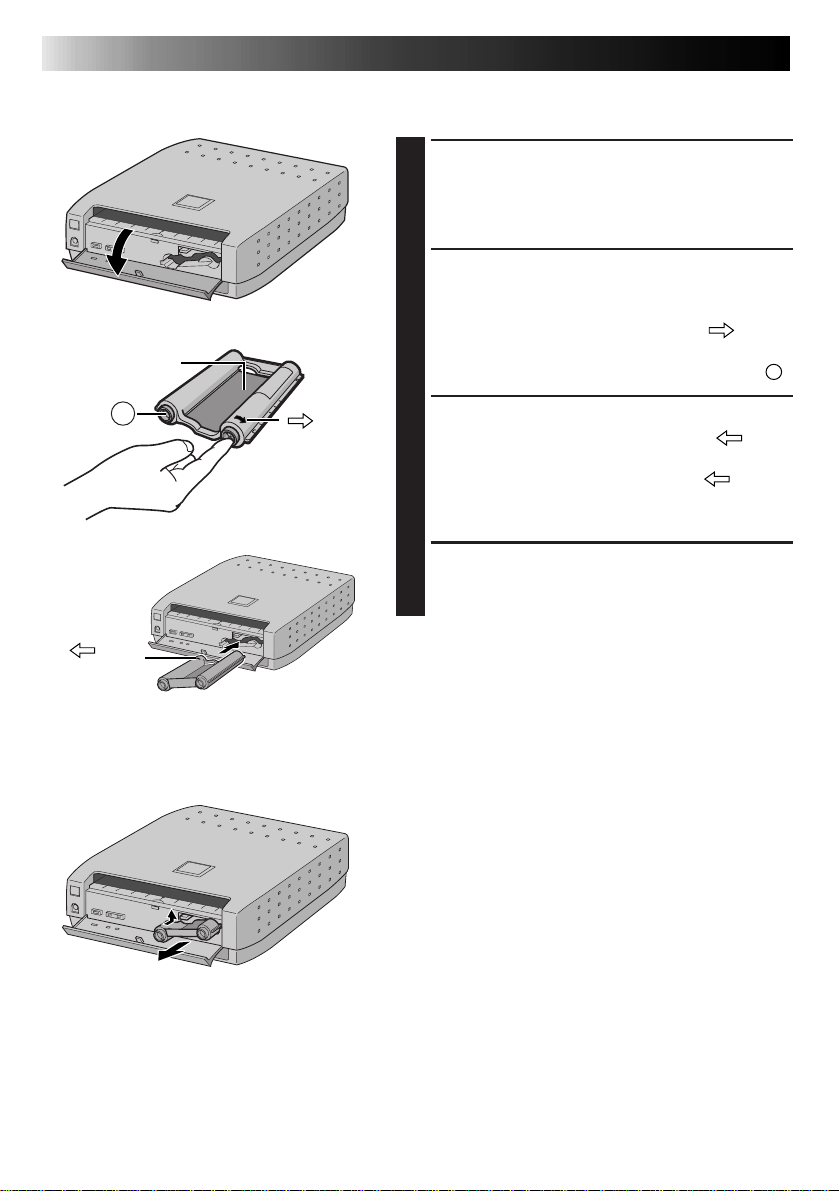
8 NE
Inktvel
INSTALLEREN VAN DE INKTCASSETTE
Installeer de inktcassette die hoort bij de los
verkrijgbare kleurenpapier & afdruk set.
OPEN DE INKTCASSETTE
1
TOEGANGSKLEP
Trek de klep in de richting van de pijl om deze
te openen.
TREK HET INKTVEL STRAK
2
Verwijder het verpakkingsmateriaal waarmee
de rollers zijn vastgezet.
Draai de roller aan de kant met het
in de richting van de pijl.
Draai niet aan de roller met het merkteken A.
teken
A
merkteken
merkteken
INSTALLEER DE INKTCASSETTE
3
Schuif de inktcassette erin zodat het teken
op het uiteinde dat in de printer wordt
gestoken, naar links is gericht. Het teken
moet in de richting van het spanningslampje
wijzen. Druk door tot u een klik hoort.
SLUIT DE INKTCASSETTE-KLEP
4
De klep zal vastklikken wanneer deze goed
dicht wordt gedaan.
Verwijderen van de inktcassette
Druk de ontgrendelknop omhoog.
De inktcassette komt dan los en kan uitgenomen
worden.
WAARSCHUWING
Steek nooit uw vingers in de opening voor de
inktcassette. U zou zich kunnen branden of
verwonden.
Page 9
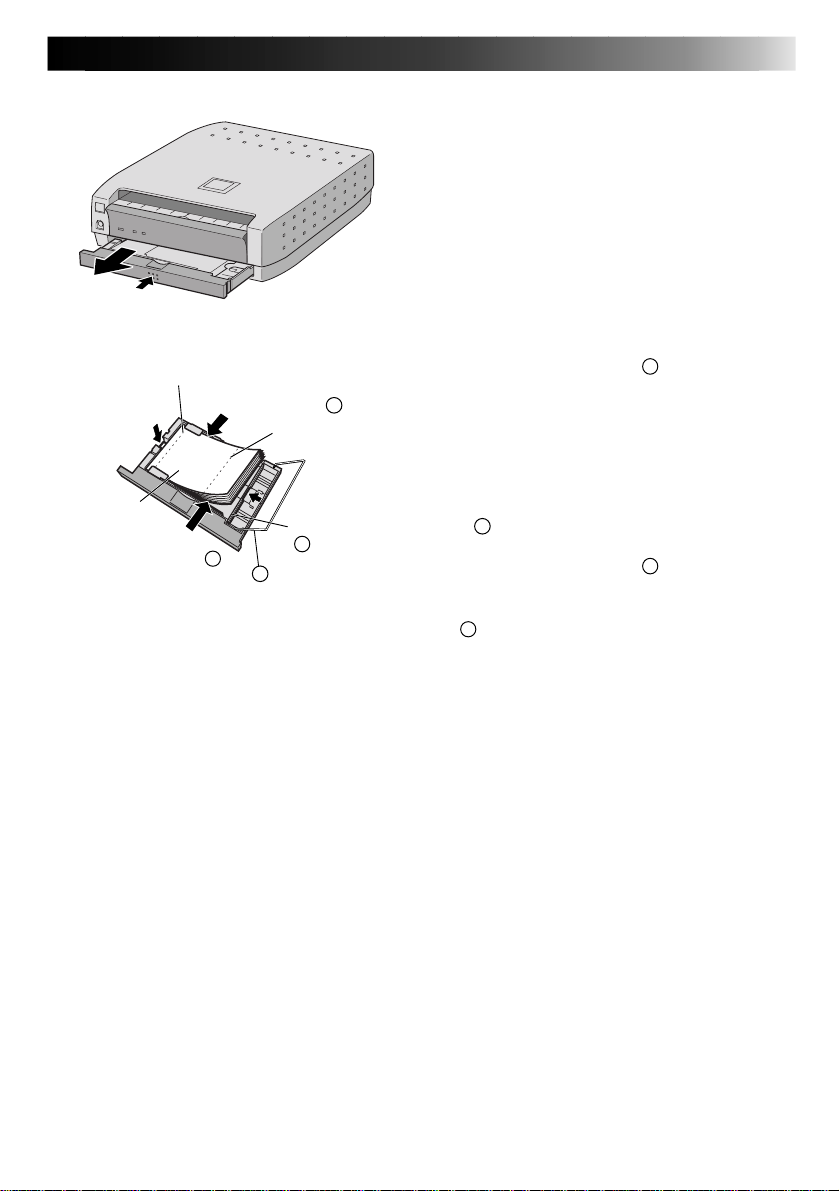
INSTALLEREN VAN DE PAPIERLADE
Uitnemen en installeren van de
papierlade
• Duw de lade even naar binnen om deze te
ontgrendelen en trek dan de lade eruit.
• Om de papierlade te installeren, schuift u
deze naar binnen totdat zij op haar plaats
vastklikt.
Papier in de papierlade leggen
1. Stel het aandrukpaneel A af in
overeenstemming met het papierformaat.
2. Druk de hendel naar omlaag en leg het
papier erin.
• Leg het papier met de glanzende zijde
3. Stel het aandrukpaneel
overeenstemming met het papierformaat.
Nadat het papier erin is geplaatst, duwt u
C
vastklikt.
OPMERKINGEN:
•
Waaier het papier uit om de vellen van
elkaar te scheiden.
•
Lees ook aandachtig de
voorzorgsmaatregelen die op de papierlade
zijn genoteerd.
•
Plaats het afdrukpapier met de glanzende
zijde (de zijde waarop er niets is gedrukt)
naar boven in de papierlade.
Indien u het papier ondersteboven erin
plaatst, kan het papier vastlopen.
•
Wanneer het papier vastloopt, zie
“Vastgelopen papier verwijderen” op
blz.␣ 12.
•
Verwijder de afdrukken uit de papieruitlaat.
Indien u meer dan 25 vellen laat opstapelen
in de papieruitlaat, kan het papier
vastlopen.
Afdrukzijde
Aandrukpaneel
Perforaties
Hendel
Aandrukpaneel
Perforaties
Aandrukpaneel
A
C
A
B
NE 9
naar boven erin, zodanig dat de zijde
met het breedste gedeelte achter de
perforaties het dichtst bij aandrukpaneel
B
ligt.
Leg nooit meer dan 25 vellen erin.
naar binnen totdat het op zijn plaats
B
af in
Page 10
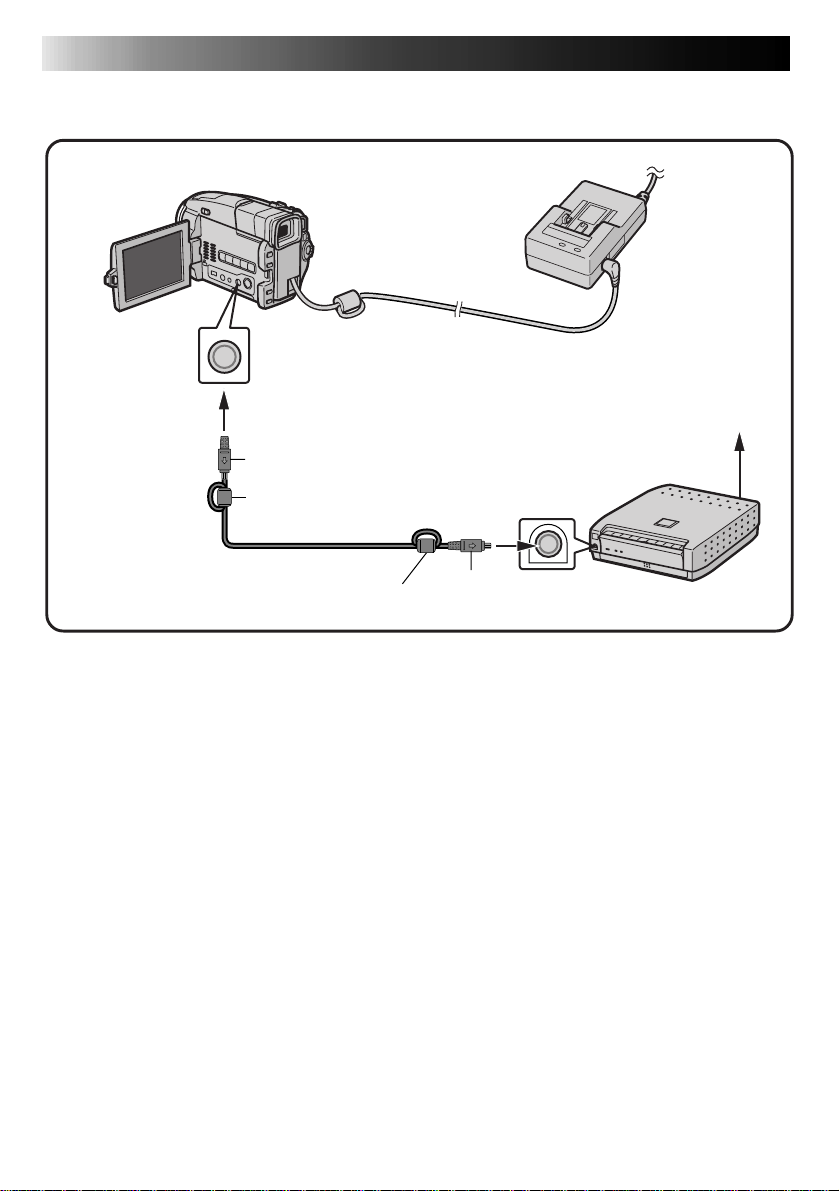
10 NE
KABELVERBINDING
Sluit de printer aan op een stopcontact. Gebruik een ander stopcontact dan dat waarop het tvtoestel en de videorecorder zijn aangesloten.
Netspanningsadapter
•Controleer goed
de richting van
het 5 teken op de
printerkabel en
sluit deze aan op
de videoapparatuur.
Naar printeruitgangsaansluiting
Met het 5 teken naar
boven
Ferrietkern
Printerkabel
Ferrietkern
Naar PRINT DATA
ingangsaansluiting
Met het 3 teken
naar onder
Sluit het netsnoer
aan op een
stopcontact.
Printer
Lees de gebruiksaanwijzing van het apparaat dat u aansluit.
Het apparaat dat u gebruikt, heeft een speciale printer-uitgangsaansluiting.
Raadpleeg de gebruiksaanwijzing van het betreffende apparaat wanneer u het op deze printer
aansluit.
Page 11

DE STANDAARD GEBRUIKEN
NE 11
Gebruik de standaard wanneer er niet veel ruimte beschikbaar is
Als er geen voldoende ruimte is om de printer plat te installeren, kunt u deze rechtop installeren
op de bijgeleverde standaard.
Bevestig zodanig dat de gaten
overeenkomen met de delen B zoals
afgebeeld.
Bedek het schroefgat
AABB
Voorkant
Oppervlak van standaard
A
Page 12

12 NE
WANNEER HET PAPIER VASTLOOPT
Vastgelopen papier verwijderen
Wanneer het papier vastgelopen is, moet u de printer uitschakelen en dan weer inschakelen.
Wanneer u de spanning weer inschakelt, zal de printer de positie van het papier controleren, het
mechanisme automatisch terugstellen en alle vastgelopen papier naar buiten voeren.
Indien de printer, na te zijn ingeschakeld, het vastgelopen papier niet naar buiten voert, moet u
hem weer uitschakelen.
Indien het vastgelopen papier niet wordt verwijderd nadat u deze bediening verschillende
malen hebt herhaald, moet u zelf het papier verwijderen of contact opnemen met uw JVC
handelaar.
Indien u het vastgelopen papier kunt zien:
• Indien u het vastgelopen papier kunt zien in de papieruitlaat aan de bovenkant van de printer,
moet u de printer uitschakelen, het netsnoer uit het stopcontact halen, en dan een smal
grijpgereedschap, zoals een pincet, gebruiken om het papier te grijpen en eruit te trekken. Pas
op dat u het papier niet scheurt. Het is mogelijk dat het inktvel aan het papier zal kleven; trek
beide voorzichtig eruit.
• Indien het inktvel aan het papier is vastgekleefd, moet u het inktvel voorzichtig van het papier
losmaken en daarna de inktcassette voorzichtig uit de printer verwijderen.
• Indien het inktvel niet beschadigd is, kunt u de inktcassette verder gebruiken nadat u het
inktvel hebt strakgetrokken. Het is echter mogelijk dat de eerstvolgende afdruk met deze
inktcassette niet goed zal zijn.
• Indien het inktvel beschadigd is, kunt u de inktcassette niet meer gebruiken.
• Indien u het vastgelopen papier in de inlaat van de papierlade e.d. kunt zien, maar het niet
kunt verwijderen, moet u niet verder proberen om het papier te verwijderen. Neem in plaats
daarvan contact op met uw JVC handelaar.
Indien u het vastgelopen papier niet kunt zien:
• Indien u niet weet waar het papier is vastgelopen of indien de papierlade klem geraakt is,
moet u niet proberen om het papier te verwijderen. Neem in plaats daarvan contact op met
uw JVC handelaar.
Page 13

NE 13
PC PRINTER EDITIE
®
voor Windows
• In het leesmij-bestand (readme.txt.) vindt u
aanvullende informatie over het installeren, alsmede
informatie die niet in deze gebruiksaanwijzing is
opgenomen. Gelieve dit bestand te lezen alvorens de
bijbehorende software te installeren.
• Voor de recentste informatie over deze software,
bezoek onze website http://www.jvc-victor.co.jp/.
Gebruiksomgeving
De computer die de Windows® systeemprogrammatuur uitvoert, moet voldoen aan de volgende
vier voorwaarden.
1. Het moet een PC zijn waarin Windows
2. Het moet een USB-compatibele computer zijn.
3. De geschiktheid voor USB-bedieningen moet door de computerfabrikant gegarandeerd zijn.
4. De computer moet een RAM-capaciteit van 32 MB of meer hebben, 256-kleuren of betere
video, en een MMX 150-MHz of snellere CPU.
®
98 is geïnstalleerd.
OPMERKING:
De configuratie van de USB-interface varieert al naar gelang de
merken van personalcomputers. JVC kan derhalve niet garanderen dat uw
personalcomputer compatibel zal zijn met deze printer.
* Windows® 98 is een geregistreerd handelsmerk van Microsoft Corporation in de V.S. en andere landen.
De USB-kabel verbinden
Bevestig de bijgeleverde ferrietkern aan de USB-kabel. (Zie blz. 22.)
OPMERKING:
Alvorens de USB-kabel te verbinden, moet u eerst controleren of de aansluitplug van de kabel
overeenkomt met de aansluiting op de verbonden videoapparatuur.
Page 14

14 NE
DE SOFTWARE INSTALLEREN
Installeren van het USB-stuurprogramma
SCHAKEL DE SPANNING VAN DE
1
GV-SP2 IN
VERBIND DE GV-SP2 MET DE PC
2
DOOR MIDDEL VAN DE USB-KABEL
• Geef het "Add New Hardware Wizard"
venster weer.
LAAD DE CD-ROM
3
KLIK OP DE Next TOETS
4
KLIK OP DE Next TOETS
5
CONTROLEER OF ER EEN TEKENTJE
6
IS GEZET BIJ "CD-ROM drive" EN
KLIK OP DE Next TOETS
Page 15

KLIK OP DE Next TOETS
7
KLIK OP DE Finish TOETS
8
NE 15
Installeren van het Printerstuurprogramma
KLIK OP DE Next TOETS IN HET
9
"Welcome" VENSTER
KLIK OP DE Finish TOETS IN HET
10
"Setup Complete" VENSTER
Page 16

16 NE
AFDRUKKEN MET Windows
Stappen die nodig zijn voor het afdrukken
Schakel de printer in en sluit de USB-kabel aan.
• Controleer of de inktcassette in de printer geïnstalleerd is. (Zie blz. 8.)
• U kunt de afdrukstatus herkennen aan de hand van de lampjes op de printer.
Plaats het afdrukpapier erin.
• Doe het afdrukpapier in de papierlade en installeer de papierlade. (Zie blz. 9.)
Maak de af te drukken gegevens gereed.
• Gebruik de applicatiesoftware om de af te drukken gegevens gereed te maken.
®
Maak de printerinstellingen door gebruik te maken van het
printerstuurprogramma.
• U kunt verschillende printerinstellingen maken.
Druk af.
• Het PRINT lampje zal knipperen en het afdrukken zal beginnen.
Page 17

Afdrukken van een figuur
Voeg tekst eraan toe en bewerk de figuur met in de handel
verkrijgbare software, en druk daarna af.
SCHAKEL DE PRINTER IN EN SLUIT DE USB-
1
KABEL AAN
• Controleer of de inktcassette en het afdrukpapier
geïnstalleerd zijn.
OPEN HET FIGUURBESTAND DAT U WILT
2
AFDRUKKEN
• Selecteer File (bestand) – Open (openen) en klik op de
naam van het figuurbestand dat u wilt afdrukken.
MAAK DE PRINTERINSTELLINGEN
3
• Wanneer u File (bestand) – Print (afdrukken) selecteert,
zal het venster Print (afdrukken) verschijnen. Selecteer
JVC GV-SP2 als de printernaam.
• Verschillende printerinstellingen kunnen worden
veranderd in het venster voor de printerinstellingen. (Zie
blz. 18.)
DRUK DE FIGUUR AF
4
• Klik op de OK toets in het Print (afdrukken) venster.
NE 17
Page 18

18 NE
De instellingen van het printerstuurprogramma zijn in verschillende menu’s (dialoogvensters)
onderverdeeld. Dit hoofdstuk geeft een beknopte beschrijving van deze menu’s en hun onderdelen.
INSTELLINGEN VAN HET PRINTERSTUURPROGRAMMA
6 7
1
3
4
5
1 Aantal afdrukken (Copies)
Stel in wanneer u hetzelfde scherm
verschillende malen achtereenvolgens wilt
afdrukken. U kunt instellen op een
willekeurig aantal tussen 1 en 25.
2 Papier-/Afdrukformaat (Paper/Print Size)
Het formaat van het afdrukpapier wordt
hier weergegeven.
3 Gerichtheid (Orientation)
Selecteer de gerichtheid van de pagina.
Landschap (Landscape)/Portret (Portrait)
4 Multi-beeld (Multi-image)
Kies hoe vaak u dezelfde scène op een
enkel vel wilt afdrukken.
•1 beeld, 4 beelden of 16 beelden
5 Spiegelbeeld (Mirror Image)
Selecteer deze instelling wanneer u wilt
afdrukken met de linker en rechter
gedeelten van het beeld omgekeerd.
2
8
6 Details (Details)
Dit tabblad wordt gebruikt om de
printerpoort voor het afdrukken van de
gegevens en het te gebruiken
printerstuurprogramma te kiezen. Het
wordt ook gebruikt om de spoelinstellingen te maken.
7 Kleurbeheer (Color Management)
Met deze instellingen kunt u
kleurprofiel(en) associëren met uw
kleurenprinter.
•Automatisch (Automatic)
•Handmatig (Manual)
8 Versie-informatie (Version Info)
Geeft de versie van het GV-SP2
printerstuurprogramma weer.
•Controleer of de aanduiding juist is en
klik op OK.
Page 19

NE 19
Normaal zult u afdrukken van goede kwaliteit krijgen door gewoon het afdruktype en het
papierformaat in te stellen. Door de hieronder beschreven menu’s te gebruiken kunt u echter
afdrukken van nog hogere kwaliteit krijgen.
2.
Instellen van de helderheid
(Brightness)
Stel dit onderdeel in wanneer de kleuren
op de afdruk donkerder of helderder zijn
1
2
3
1.
Instellen van de beeldkwaliteit
(Hue)
Stel in wanneer u de tint wilt veranderen
door de schakering van cyaan, magenta
en/of geel af te stellen.
1 Instellen van cyaan (Cyan)
De tint wordt blauw-groen naarmate u
instelt in de richting van cyaan (Cyan).
Rood, de complementaire kleur van
cyaan, wordt intenser naarmate u instelt in
de richting van rood (Red).
2 Instellen van magenta (Magenta)
De tint wordt rood-purper naarmate u
instelt in de richting van magenta
(Magenta). Groen, de complementaire
kleur van magenta, wordt intenser
naarmate u instelt in de richting van groen
(Green).
3 Instellen van geel (Yellow)
De tint wordt geler naarmate u instelt in
de richting van geel (Yellow). Blauw, de
complementaire kleur van geel, wordt
intenser naarmate u instelt in de richting
van blauw (Blue).
• U kunt de intensiteit van elk van deze
kleuren instellen aan de hand van de
instelbalk.
U kunt instellen op een willekeurige
waarde tussen –100 en +100, met “0”
als de standaardwaarde.
dan op het scherm.
• Stel de helderheid van het hele beeld in
aan de hand van de instelbalk.
U kunt instellen op een willekeurige
waarde tussen –100 en +100, met “0”
als de standaardwaarde.
Negatieve waarden geven een
donkerder beeld, en positieve waarden
een helderder beeld. Deze instelling is
effectief voor beelden die in hun geheel
te donker of te helder zijn.
3.
Instellen van het contrast (Contrast)
Stel dit onderdeel in wanneer de
verschillen in helderheid voor het hele
beeld niet scherp gedefinieerd zijn, of
wanneer het afgedrukte beeld waziger is
dan het beeld op het scherm.
• Stel het contrast van het hele beeld in
aan de hand van de instelbalk.
U kunt instellen op een willekeurige
waarde tussen –100 en +100, met “0”
als de standaardwaarde.
Wanneer u het contrast versterkt,
worden de heldere gedeelten helderder
en de donkere gedeelten donkerder
weergegeven. Wanneer u het contrast
verzwakt, zal het schijnbare verschil in
helderheid tussen de heldere en de
donkere gedeelten verminderen.
OPMERKING:
De computer heeft extra verwerkingstijd nodig
wanneer u de printkwaliteit afstelt door
middel van de Manual Correction
instellingen. Het kan daarom maximaal 90
seconden duren alvorens uw computer
reageert wanneer u wilt afdrukken na het
instellen van de printkwaliteit. Dit is
normaal. Nadat deze wachttijd is verstreken,
zal het statusvenster verschijnen en zal de
computer weer normaal functioneren.
Page 20

20 NE
Controleer het volgende indien u niet kunt afdrukken.
INDIEN AFDRUKKEN NIET MOGELIJK IS
Voorbereidingen: Selecteer
STEL
1
2
3
Eigenschappen (Properties) – Details (Details)
Afdrukken naar de volgende
poort: (Print to the following
port:)
GV-SP2 PDD Port)
STEL
volgende stuurprogramma:
(Print using the following
driver:)
KLIK OP
(Spool Settings…)
DE SPOELINSTELLINGEN VAN
DE PRINTER VERSCHIJNEN
SELECTEER
ondersteuning voor deze
printer inschakelen (Enable bidirectional support for this
printer)
IN OP
Afdrukken met het
IN OP
Spoel instellingen…
JVC GV-SP2
SP2PORT: (JVC
JVC GV-SP2
Bi-directionele
Mijn Computer
–
, en selecteer
–
Printers
Eigenschappen (Properties)
, klik met de rechter muistoets op
1
2
.
3
Page 21

PC PRINTER EDITIE
®
voor Macintosh
• Aanvullende informatie over het installeren, alsmede
informatie die niet in deze gebruiksaanwijzing is
opgenomen, kunt u vinden in het bestand
SP2
op de harde schijf. Gelieve dit bestand te lezen
alvorens de bijbehorende software te installeren.
• Voor de recentste informatie over deze software,
bezoek onze website http://www.jvc-victor.co.jp/.
about GV-
NE 21
Page 22

22 NE
PC PRINTER EDITIE VOOR Macintosh
Gebruiksomgeving
De computer die de Macintosh® systeemprogrammatuur uitvoert, moet voldoen aan de
volgende twee voorwaarden:
1. Het moet een computer zijn waarin Mac OS 8.6/ Mac OS 9.0 is geïnstalleerd.
(Een RAM van minimaal 64 MB is aan te bevelen.)
2. Het moet een USB-compatibele computer zijn met een ingebouwde USB-poort.
TM
(iMac
, iBookTM en Power MacTM G3/G4, PowerBookTM G3)
OPMERKING:
De configuratie van de USB-interface varieert al naar gelang de merken van personalcomputers.
JVC kan derhalve niet garanderen dat uw personalcomputer compatibel zal zijn met deze
printer.
* Macintosh® is een geregistreerd handelsmerk van Apple Computer.
De USB-kabel verbinden
Bevestig de bijgeleverde ferrietkern aan de USB-kabel. (Zie hieronder.)
®
OPMERKING:
Alvorens de USB-kabel te verbinden, moet u eerst controleren of de aansluitplug van de kabel
overeenkomt met de aansluiting op de verbonden videoapparatuur.
De ferrietkern
Wanneer u een optionele USB-kabel gebruikt, moet u de ferrietkern aan de kabel bevestigen.
De ferrietkern vermindert de storing die optreedt wanneer de printer met de personalcomputer is
verbonden.
2
Nokjes
2
1
Breng de nokjes aan
beide zijden omhoog en
open de ferrietkern.
• Wanneer u de kabel verbindt, moet u het kabeleinde waar de ferrietkern is bevestigd
aansluiten op de systeemprinter.
Plaats de ferrietkern rond de
kabel.
•Bevestig de ferrietkern op
ongeveer 2 cm afstand van
de aansluitklem.
2cm
31
3
Klem de ferrietkern rond de
kabel en druk deze dicht
tot de nokjes vergrendelen.
Klik
Page 23

DE SOFTWARE INSTALLEREN
NE 23
De software installeren
Voor bijzonderheden over de basisbediening van de Macintosh, zie de gebruikershandleiding
van de computer.
Voorbereidingen: Start de Macintosh.
• Sluit alle andere software die u momenteel
gebruikt af.
Druk op de STANDBY/ON
printer in te schakelen.
VERBIND DE GV-SP2 MET DE PC
1
DOOR MIDDEL VAN DE USBKABEL
SCHAKEL DE SPANNING VAN DE
2
GV-SP2 IN
PLAATS DE BIJGELEVERDE CD-ROM
3
IN DE CD-ROM DRIVE
DUBBELKLIK OP HET PICTOGRAM
4
VAN DE GELADEN CD-ROM
toets om de
DUBBELKLIK OP DE
5
EN DUBBELKLIK OP HET
(Installeren)
KLIK OP
6
HET DIALOOGVENSTER
(Installatieprogramma)
KLIK OP
7
starten)
OPNIEUW TE STARTEN
• De installatie is voltooid wanneer de
GV-SP2 Printer wordt weergegeven in
het venster Chooser (Kiezer) op het Apple
menu (Apple menu).
PICTOGRAM
Install (Installeren)
Restart (Opnieuw
OM DE Macintosh
GV-SP2
MAP
Installer
IN
Installer
Page 24

24 NE
AFDRUKKEN MET Macintosh
Stappen die nodig zijn voor het afdrukken
Schakel de printer in en sluit de USB-kabel aan.
• Controleer of de inktcassette in de printer geïnstalleerd is. (Zie blz. 8.)
• U kunt de afdrukstatus herkennen aan de hand van de lampjes op de printer.
Selecteer de GV-SP2 met de keuzeschakelaar.
Voer de papierinstellingen uit en maak de af te drukken gegevens
gereed.
• Maak de nodige instellingen voor het afdrukpapier en gebruik de applicatiesoftware om de
af te drukken gegevens gereed te maken.
®
Maak de printerinstellingen door gebruik te maken van het
printerstuurprogramma.
• U kunt verschillende printerinstellingen maken.
Druk af.
• Het PRINT lampje zal knipperen en het afdrukken zal beginnen.
Page 25

Afdrukken van een figuur
Voeg tekst eraan toe en bewerk de figuur met in de handel
verkrijgbare software, en druk daarna af.
SCHAKEL DE PRINTER IN EN SLUIT DE USB-
1
KABEL AAN
• Controleer of de inktcassette en het afdrukpapier
geïnstalleerd zijn.
OPEN HET FIGUURBESTAND DAT U WILT
2
AFDRUKKEN
• Selecteer File (bestand) – Open (openen) en klik op de
naam van het figuurbestand dat u wilt afdrukken.
MAAK DE PRINTERINSTELLINGEN
3
• Wanneer u File (bestand) – Page Setup (pagina-opmaak)
selecteert, zal het venster voor de pagina-opmaak
verschijnen. Maak de nodige instellingen voor
onderdelen zoals het papierformaat, enz. (Zie blz. 26.)
• Wanneer u File (bestand) – Print (bestand afdrukken)
selecteert, zal het venster voor het afdrukken verschijnen.
In dit venster kunt u allerlei informatie zoals het
gewenste aantal afdrukken en andere opties instellen, en
kunt u tevens de beeldkwaliteit instellen. (Zie blz. 27.)
DRUK DE FIGUUR AF
4
• Klik op de Print toets in het venster voor het afdrukken.
NE 25
Page 26

26 NE
De instellingen in het dialoogvenster “Paper Setting” zijn in verschillende categorieën verdeeld.
Dit hoofdstuk geeft een beknopte beschrijving van de onderdelen die u kunt instellen.
INSTELLINGEN IN HET DIALOOGVENSTER “PAPER SETTING” (Papier-instellingen)
1
3
5
1 Papier-/Afdrukformaat (Paper/Print Size)
Het formaat van het afdrukpapier wordt
hier weergegeven.
2 Verkleiningsverhouding (Resize)
U kunt een verkleiningsverhouding voor
het afdrukken instellen. Het instelbare
bereik van de verkleiningsverhouding kan
echter variëren afhankelijk van het
papierformaat en de gebruikte
applicatiesoftware.
3 Gerichtheid (Orientation)
Selecteer de gerichtheid van de pagina.
Landschap (Landscape)/Portret (Portrait)
2
4
4 Multi-beeld (Multi-image)
Kies hoe vaak u dezelfde scène op een
enkel vel wilt afdrukken.
•1 beeld, 4 beelden of 16 beelden
5 Spiegelbeeld (Mirror Image)
Selecteer deze instelling wanneer u wilt
afdrukken met de linker en rechter
gedeelten van het beeld omgekeerd.
Page 27

INSTELLINGEN IN HET DIALOOGVENSTER “PRINT” (Afdrukken)
Normaal zult u afdrukken van goede kwaliteit krijgen door gewoon het afdruktype en het
papierformaat in te stellen. Door de hieronder beschreven menu’s te gebruiken kunt u echter
afdrukken van nog hogere kwaliteit krijgen.
NE 27
1
2
Optiescherm
1.
Aantal afdrukken (Copies)
Stel in wanneer u hetzelfde scherm
verschillende malen achtereenvolgens wilt
afdrukken. U kunt instellen op een
willekeurig aantal tussen 1 en 25.
2.
Af te drukken pagina(’s)
Specificeer de pagina die u wilt afdrukken.
Wanneer u All (Alle) selecteert, zullen alle
pagina’s van het beeld worden afgedrukt.
U kunt de af te drukken pagina’s kiezen
door deze te specificeren.
3.
Instellen van de helderheid
(Brightness)
Stel dit onderdeel in wanneer de kleuren
op de afdruk donkerder of helderder zijn
dan op het scherm.
• Stel de helderheid van het hele beeld in
aan de hand van de instelbalk. U kunt
instellen op een willekeurige waarde
tussen –100 en +100, met “0” als de
standaardwaarde. Negatieve waarden
geven een donkerder beeld, en positieve
waarden een helderder beeld. Deze
instelling is effectief voor beelden die in
hun geheel te donker of te helder zijn.
4.
Instellen van het contrast (Contrast)
Stel dit onderdeel in wanneer de
verschillen in helderheid voor het hele
beeld niet scherp gedefinieerd zijn, of
wanneer het afgedrukte beeld waziger is
dan het beeld op het scherm.
3
4
5
• Stel het contrast van het hele beeld in
aan de hand van de instelbalk.
U kunt instellen op een willekeurige
waarde tussen –100 en +100, met “0”
als de standaardwaarde. Wanneer u het
contrast versterkt, worden de heldere
gedeelten helderder en de donkere
gedeelten donkerder weergegeven.
Wanneer u het contrast verzwakt, zal het
schijnbare verschil in helderheid tussen
de heldere en de donkere gedeelten
verminderen.
5.
Instellen van de beeldkwaliteit
Stel in wanneer u de tint wilt veranderen
door de schakering van rood (Red), groen
(Green) en/of blauw (Blue) af te stellen.
• U kunt de intensiteit van elk van deze
kleuren instellen aan de hand van de
instelbalk. U kunt instellen op een
willekeurige waarde tussen –100 en
+100, met “0” als de standaardwaarde.
OPMERKING:
De computer heeft extra verwerkingstijd nodig
wanneer u de printkwaliteit afstelt door
middel van de Manual Correction
instellingen. Het kan daarom maximaal 90
seconden duren alvorens uw computer
reageert wanneer u wilt afdrukken na het
instellen van de printkwaliteit. Dit is
normaal. Nadat deze wachttijd is verstreken,
zal het statusvenster verschijnen en zal de
computer weer normaal functioneren.
Page 28

28 NE
FOUTMELDINGEN
WAT U MOET DOEN WANNEER EEN VAN DE ONDERSTAANDE MELDINGEN OP
HET PC-SCHERM VERSCHIJNT
Melding
The specified number
is more than the
maximum number of
print pages.
The specified number
is less than the
minimum number of
print pages.
Set ink cassette.
Pull out paper tray and
check paper.
Insert paper tray.
Replace Ink Cassette.
Check ink cassette.
Paper type is not
compatible. Pull out
paper tray and check
paper. (voor Windows)
Paper type is not
compatible. Printing
aborted.
(voor Macintosh)
Print error has
occurred. Printing
aborted.
Printer is overheated.
Please wait.
Printer is not in usable
condition. Printing
aborted.
v Verschijnt wanneer:
m Maatregel:
m Geef een getal op dat niet hoger is dan het maximale aantal
vellen dat kan worden afgedrukt.
m Geef een andere waarde dan "0" op.
v Deze melding verschijnt wanneer de inktcassette niet
geïnstalleerd is of niet juist geïnstalleerd is.
m Plaats een inktcassette erin en sluit de klep.
v
Deze melding verschijnt wanneer het papier in de printer op is.
m Laad meer papier.
v Deze melding verschijnt wanneer de papierlade niet erin is
geplaatst.
m Plaats de papierlade erin.
v
Deze melding verschijnt wanneer de inktcassette is opgebruikt.
m Vervang door een nieuwe inktcassette.
v Deze melding verschijnt wanneer het papierformaat dat op
de PC is ingesteld niet overeenkomt met het soort inktcassette
dat wordt gebruikt.
m Controleer of het papierformaat dat op de PC is ingesteld
overeenkomt met de inktcassette.
v Deze melding verschijnt wanneer een beschadigde
inktcassette erin is geplaatst.
m Vervang door een nieuwe inktcassette.
v Deze melding verschijnt wanneer het papierformaat dat op
de PC is ingesteld niet overeenkomt met het afdrukpapier.
m Controleer of het papierformaat dat op de PC is ingesteld
overeenkomt met het afdrukpapier.
v Deze melding verschijnt wanneer het papierformaat dat op
de PC is ingesteld niet overeenkomt met het afdrukpapier.
m Controleer of het papierformaat dat op de PC is ingesteld
overeenkomt met het afdrukpapier.
v Deze melding verschijnt wanneer het afdrukken niet normaal
kon worden uitgevoerd. Deze melding verschijnt wanneer het
papier is vastgelopen, of wanneer het papier niet juist gericht
is, of wanneer het papier ondersteboven erin is geplaatst.
m Verwijder het papier dat werd uitgeworpen.
m
Schakel de spanning uit, trek de stekker uit het stopcontact,
steek de stekker opnieuw erin en schakel de spanning weer in.
Indien deze melding dan nog wordt weergegeven, moet u
contact opnemen met uw handelaar of een JVC Servicecentrum.
v Deze melding verschijnt wanneer de printer bezig is met
afkoelen omdat de temperatuur in de printer te hoog is
opgelopen.
v Deze melding verschijnt wanneer de printer door een ander
apparaat wordt gebruikt.
m Druk af op de GV-SP2 nadat het afdrukken op het andere
apparaat is voltooid.
Blz.
18, 27
18, 27
8
9
9
8, 18, 26
8
9, 18
9, 26
—
—
17, 25
Page 29

NE 29
Melding
Printer is not connected or Power OFF.
Printing aborted.
Printing data was not
transmitted. Printing
aborted.
Data transmission
error has occurred.
Printing aborted.
Do you want to abort
printing?
Memory is not enough.
Printing aborted.
Data deleted from
spooler. Printing stops.
Bi-directional communications are not
supported. Please
enable bi-directional
communications on
the Printer Properties
window.
The spool settings are
incorrect. The settings
are automatically
changed. Press the OK
button and try printing
again.
Invalid data. Select an
appropriate printer
driver.
Software requirements
are damaged. Install
the printer driver
again.
v Verschijnt wanneer:
m Maatregel:
v Deze melding verschijnt wanneer de printer niet is
ingeschakeld of niet goed op het net is aangesloten.
m
Sluit de printer goed aan op het net en schakel hem daarna in.
v Deze melding verschijnt wanneer u probeert om af te
drukken zonder dat de afdrukgegevens naar de printer zijn
gezonden.
m Laad eerst het beeld in uw personalcomputer en voer
daarna de bediening voor afdrukken uit.
v
Deze melding verschijnt wanneer communicatie onmogelijk
is geworden ten gevolge van een onjuiste USBkabelverbinding of een ander probleem dat is opgetreden
tijdens het overbrengen van een beeld naar de printer.
m Controleer de USB-kabelverbinding en probeer nogmaals
om af te drukken.
m Om te stoppen met afdrukken terwijl het afdrukken nog
bezig is, klikt u op Stop (Stoppen).
v Deze melding verschijnt wanneer er niet genoeg
geheugenruimte vrij is op de PC.
m Voeg geheugen toe of sluit alle applicatiesoftware af die
momenteel wordt gebruikt.
v Deze melding verschijnt omdat afdrukgegevens uit de
spooler werden verwijderd.
m Herhaal de afdrukprocedure om opnieuw af te drukken.
m Klik op Properties (Eigenschappen) – Details (Details), en
daarna op Spool Settings... (Spoel-instellingen...) om het
Spool Settings (Spoel-instellingen) venster te laten
verschijnen. Kies Enable bidirectional support for this
printer (Tweerichtingsondersteuning voor deze printer
inschakelen).
v De Spool Settings... (Spoel-instellingen...) onder
Properties (Eigenschappen) – Details (Details) zijn niet
juist ingesteld.
m Volg de instructies op het scherm.
v Deze melding verschijnt omdat er geprobeerd werd het
USB-stuurprogramma voor dit apparaat te gebruiken
samen met een printerstuurprogramma dat niet geschikt is
voor dit apparaat.
m Controleer het model van de printer die u gebruikt en
controleer de printer die gespecificeerd is in het veld Print
to the following port: (Print naar de volgende poort:) in
het venster Properties (Eigenschappen).
v Het printerstuurprogramma is niet juist geïnstalleerd.
m Installeer het printerstuurprogramma opnieuw.
Blz.
13, 22
17, 25
13, 22
—
—
13, 22
20
20
20
14, 23
Page 30

30 NE
TECHNISCHE GEGEVENS
Stroomvoorziening
Stroomverbruik
Afdruktechniek
Afdrukkwaliteit
(Resolutie)
Resolutie
Afdrukmedia
Afdruksnelheid
* De tijd voor het
overbrengen en bewerken
van de video-gegevens is
niet meegerekend.
Aansluitingen
Bedrijfstemperatuur
Toegestane vochtigheid
Opslagtemperatuur
Bedrijfsstand
Afmetingen
Gewicht
220 – 240 V wisselstroom, 50 Hz
Tijdens afdrukken : Ongeveer 74 W
Kleurstofsublimatie d.m.v. thermische overbrenging lijn printer
BEELDRAND (UIT): 1220 (horiz.) x 1828 (vert.) beeldpunten
BEELDRAND (AAN): 1152 (horiz.) x 1536 (vert.) beeldpunten
310 dpi
Inktvel : Cassette
(model-specifiek) 3-kleuren opeenvolgende kleurendruk
(geel, magenta, cyaan)
Afdrukvel : Papierformaat 100 mm x 171 mm
(model-specifiek) Maximaal afdrukoppervlak
100 mm x 150 mm (BEELDRAND: UIT)
94,4 mm x 125,9 mm (BEELDRAND: AAN)
Standaardpapier: 80 sec.
Superfijn High Grade papier: 105 sec.
PRINT DATA ingangsaansluiting
USB-aansluiting
+5°C tot +35°C
35% tot 80%
–20°C tot +60°C
Horizontaal (waterpas) ±5°
262 B x 79 H x 253,5 D mm
Ca. 2,2 kg (papierlade inbegrepen)
Ontwerp en technische gegevens kunnen zonder kennisgeving gewijzigd worden.
Page 31

NOTITIES
NE 31
Page 32

COPYRIGHT© 2000 VICTOR COMPANY OF JAPAN, LTD.
Gedrukt in Japan
0300TYV*ID*VP
DU
VICTOR COMPANY OF JAPAN, LIMITED
GV-SP2
E/EK
